- Auteur Jason Gerald [email protected].
- Public 2024-01-19 22:13.
- Laatst gewijzigd 2025-01-23 12:42.
Deze wikiHow leert je hoe je gebruikers die niet op je vriendenlijst staan, kunt uitnodigen voor een Facebook-groep. Je moet het e-mailadres weten of de gebruiker in kwestie moet een toegangsverzoek indienen tot de groepspagina.
Stap
Methode 1 van 3: Via iPhone
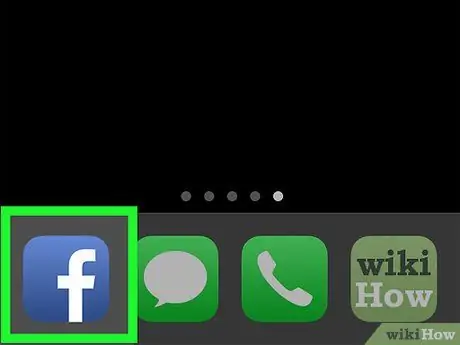
Stap 1. Open de Facebook-app
Voer desgevraagd de gebruikersnaam of het wachtwoord van het account in en raak vervolgens de " Log in " ("Binnenkomen").
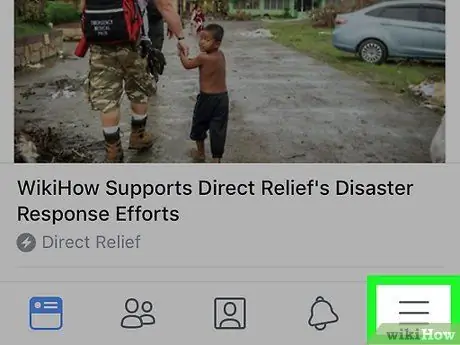
Stap 2. Raak de knop aan
Deze menubalkknop bevindt zich onderaan het scherm.
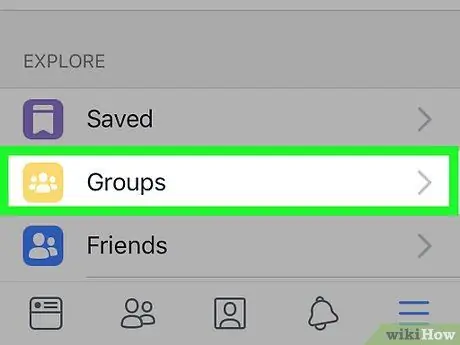
Stap 3. Raak de optie Groepen (“Groepen”) aan
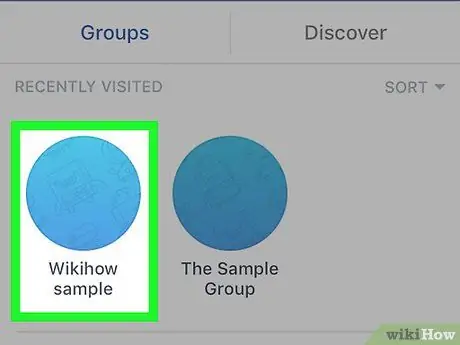
Stap 4. Raak de gewenste groep aan om mensen voor de groep uit te nodigen
Als u een nieuwe groep wilt maken, raakt u de knop " Groep maken ” (“Groep maken”).
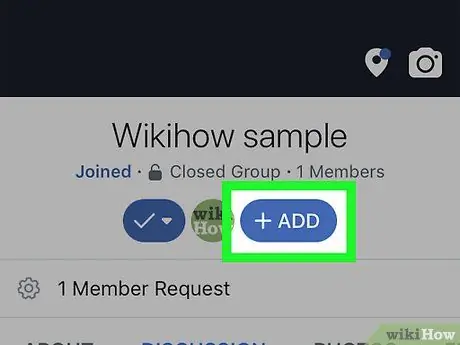
Stap 5. Raak de knop Leden toevoegen aan
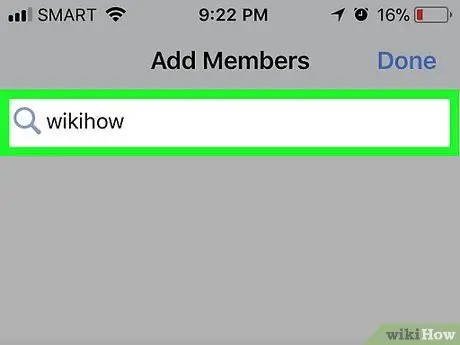
Stap 6. Voer het e-mailadres in van de gebruiker die u wilt uitnodigen
U kunt meerdere e-mailadressen tegelijk toevoegen.
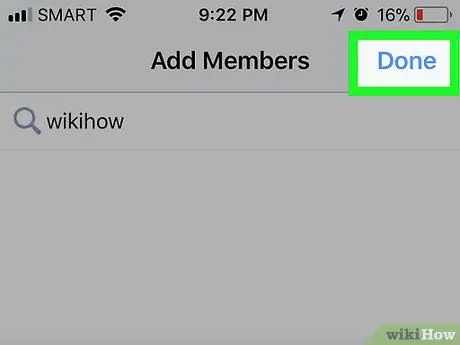
Stap 7. Raak de knop Gereed aan
Een uitnodiging om lid te worden van de groep wordt verzonden naar het e-mailadres van de ontvanger. Hij kan op de link klikken en inloggen met zijn Facebook-account om lid te worden van de groep.
Als u een nieuwe groep aanmaakt, is deze knop gemarkeerd met het label “ Volgende " ("Volgende").
Methode 2 van 3: Via Android-apparaat
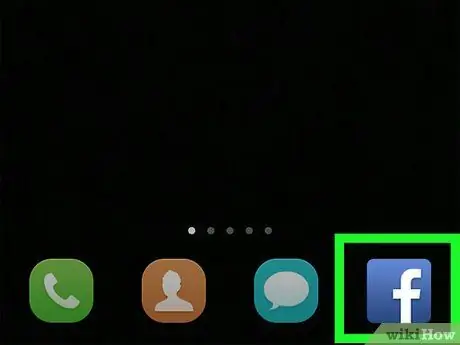
Stap 1. Open de Facebook-app
Voer desgevraagd de gebruikersnaam of het wachtwoord van het account in en raak vervolgens de " Log in " ("Binnenkomen").
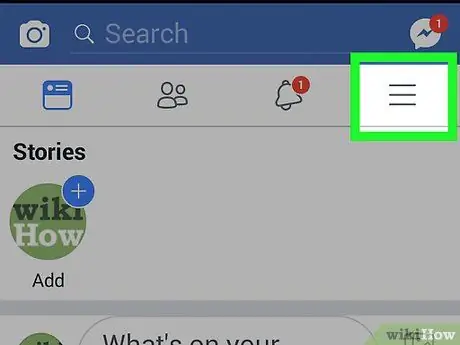
Stap 2. Raak de knop aan
Deze menubalkknop bevindt zich bovenaan het scherm.
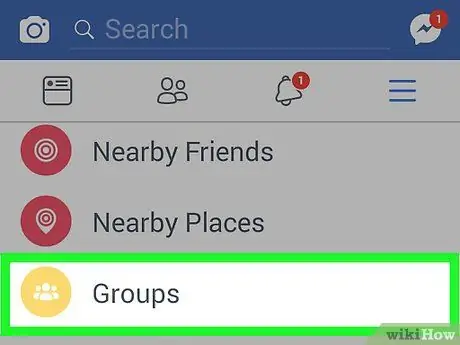
Stap 3. Raak de optie Groepen (“Groepen”) aan
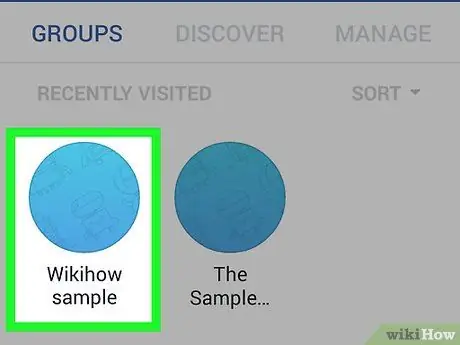
Stap 4. Raak de gewenste groep aan om mensen voor de groep uit te nodigen
Als u een nieuwe groep wilt maken, raakt u de knop " Groep maken ” (“Groep maken”).
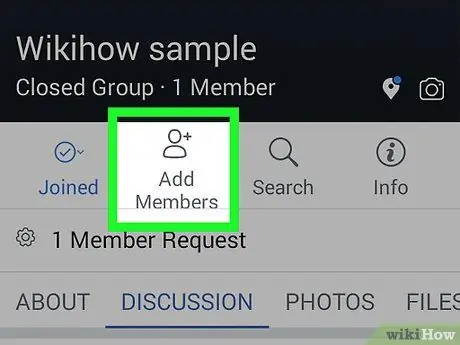
Stap 5. Raak de optie Leden toevoegen aan
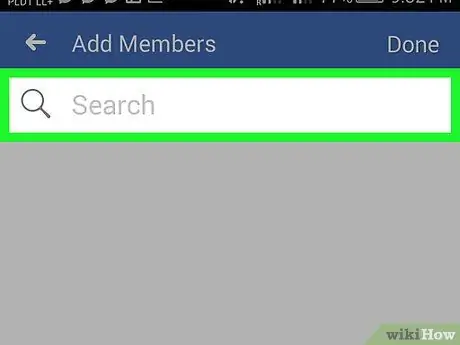
Stap 6. Voer het e-mailadres in van de gebruiker die u wilt uitnodigen
U kunt meerdere e-mailadressen tegelijk invoeren.

Stap 7. Raak de knop Gereed aan
Een uitnodiging om lid te worden van de groep wordt verzonden naar het e-mailadres van de ontvanger. Hij kan op de link klikken en inloggen met zijn Facebook-account om lid te worden van de groep.
Als u een nieuwe groep aanmaakt, is deze knop gemarkeerd met het label “ Volgende " ("Volgende").
Methode 3 van 3: Via desktopsite
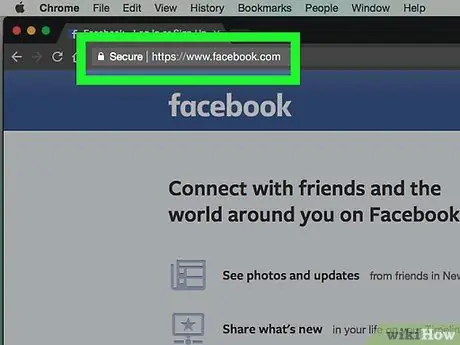
Stap 1. Bezoek de Facebook-site via een webbrowser
Voer desgevraagd een gebruikersnaam in en klik op de knop Log in ”.
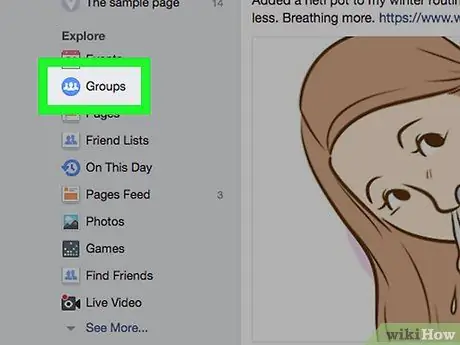
Stap 2. Klik op de knop Groepen (“Groepen”)
Het staat in de linkerzijbalk van de pagina.
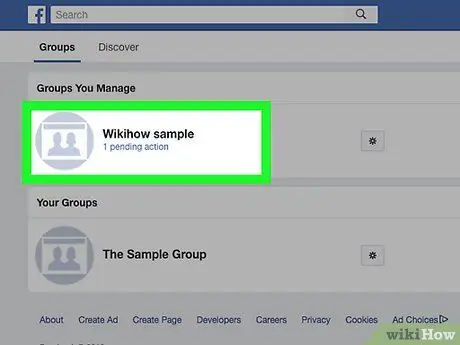
Stap 3. Klik op de gewenste groep om mensen voor de groep uit te nodigen
Als u een nieuwe groep wilt maken, klikt u op de knop “ Groep maken ” (“Groep maken”) in de rechterbovenhoek van het scherm.
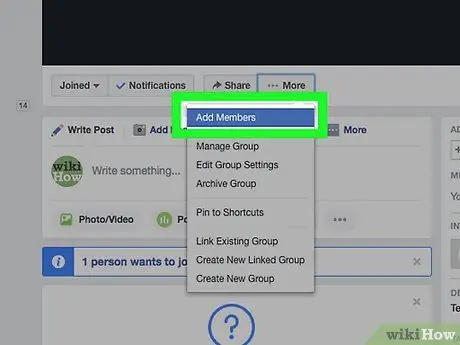
Stap 4. Klik op Vrienden toevoegen aan groep (“Vrienden toevoegen aan groep”)
Het staat in de rechterbovenhoek van het scherm, onder de " Leden " ("Lid").
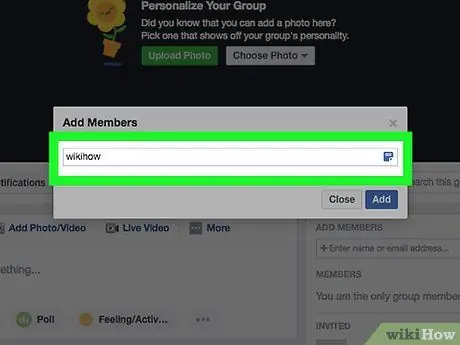
Stap 5. Voer het e-mailadres in van de gebruiker die u wilt uitnodigen
- U kunt meerdere e-mailadressen in het veld invoeren en elk adres scheiden met een komma.
- Als u een nieuwe groep aanmaakt, krijgt deze kolom het label " Leden " ("Lid").
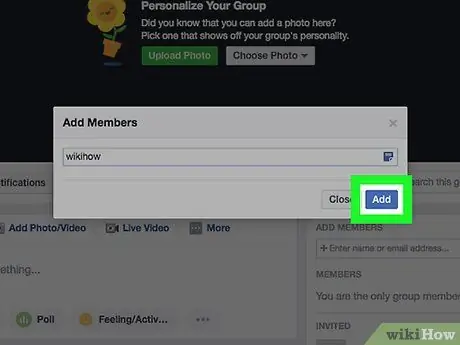
Stap 6. Klik op Uitnodigen (“Uitnodigen”)
Een uitnodiging om lid te worden van de groep wordt verzonden naar het e-mailadres van de ontvanger. Hij kan op de link klikken en inloggen met zijn Facebook-account om lid te worden van de groep.
- Als u een nieuwe groep aanmaakt, is deze knop gemarkeerd met het label “ Creëren ” (“Groep maken”).
- U kunt ook de groeps-URL kopiëren en plakken en deze vervolgens via een Facebook-bericht of sms verzenden (zolang u het telefoonnummer van de ontvanger heeft). Vanaf die pagina kan de ontvanger op de " Deelnemen aan groep " ("Kom bij de groep"). Als de groep gesloten/privé is, moet u het toegangsverzoek accepteren. Deze methode kan niet worden gevolgd als de groep in kwestie een geheime groep is.






